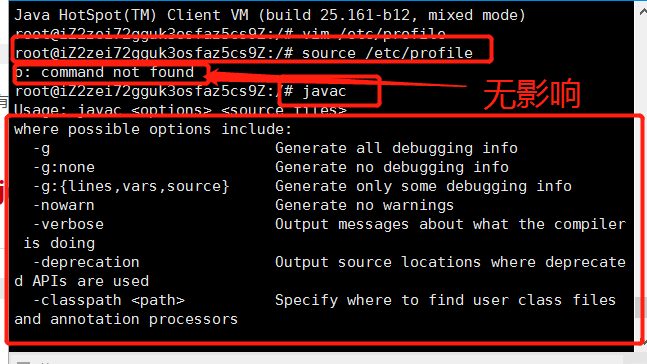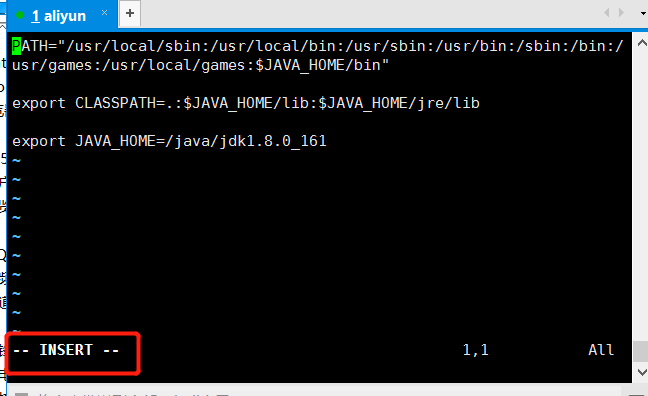ubuntu16.04安裝jdk以及詳細jdk環境配置教程,親測沒毛病。
阿新 • • 發佈:2019-02-12
ubuntu16.04安裝jdk以及詳細jdk環境配置教程前言:此文章專為已經購買了雲主機的朋友來進行ubuntu系統下的jdk配置教程。因此文中提到的xshell和xftp軟體使用就直接跳過。我的環境概述:ubuntu16.04作業系統(64位) 京東雲主機在windown 64位系統下操作ubuntu16.04系統的jdk安裝linux版的jdk1.8.0_144(64位)前期準備工作:到官網下載linux版的jdk(點選進入官網),(32為還是64位根據自己的ubuntu系統而定)。或者直接下載本例子的所用的資源。下載地址:點選直接下載開始正式,流程如下:第一步:在xshell軟體下通過命令新建一個java檔案儲存jdk檔案 

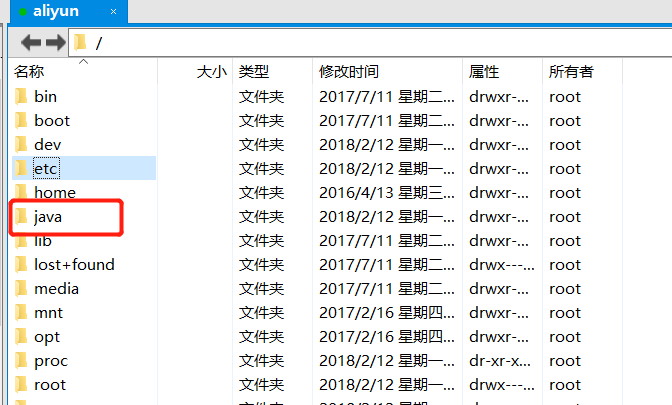

第二步:把下載好的jdk,通過xftp傳入java資料夾下
第三步:通過如下命令進入java目錄下

第四步:
輸入命令
按鍵盤的insert進入編輯模式,如圖(圖片裡面的內容只是舉例所用,具體看自己的jdk版本)

在insert模式下複製下面程式碼進去

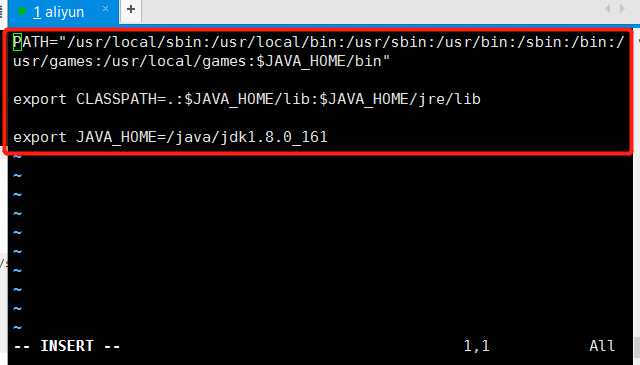
複製後確保沒問題就按鍵盤上的Esc鍵切換到一般模式,一般模式就是----INSERT-----沒有顯示了此時輸入 :wq 即可儲存退出配置。:q 是不儲存退出,:q! 是強制不儲存退出 
第五步: 輸入cd / 退回根目錄,如果已經是根目錄了就 輸入命令更新配置資訊,使剛才的配置立即生效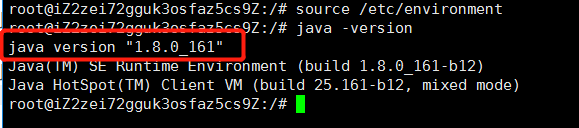



當然,我們還需要繼續進行一個簡單的配置,使剛才的配置全域性有效。到此為止只是對當前環境的有效,關機後重啟就會失效。那麼我們繼續進去一下簡單配置。第七步:輸入命令進入全域性的配置檔案,操作和剛才的差不多



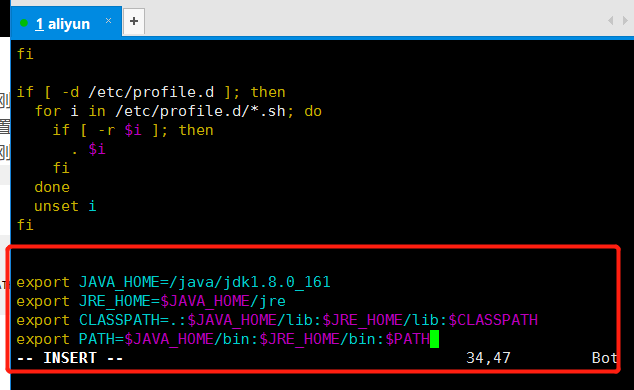
同時弄完後輸入 :wq 退出和儲存檔案配置最後一樣跟前面一樣輸入命令重新整理配置立即生效


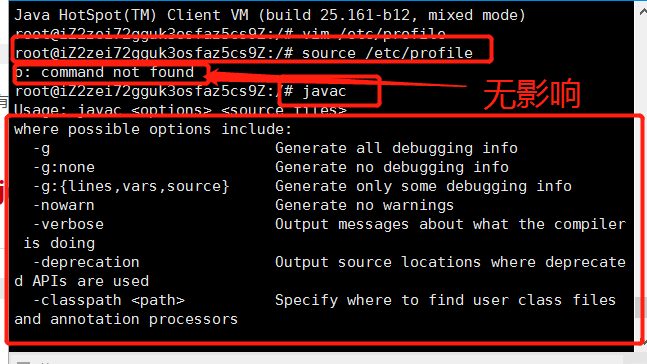
mkdir /javasudo mkdir /java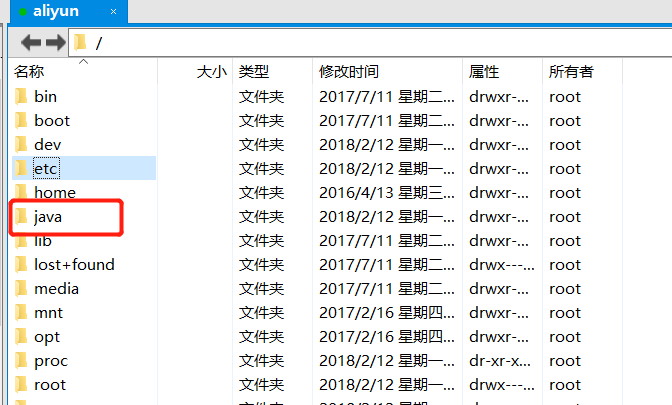
第二步:把下載好的jdk,通過xftp傳入java資料夾下
第三步:通過如下命令進入java目錄下
cd /javatar -zxvf jdk-8u144-linux-x64.tar.gz第四步:
輸入命令
vim /etc/environment按鍵盤的insert進入編輯模式,如圖(圖片裡面的內容只是舉例所用,具體看自己的jdk版本)
在insert模式下複製下面程式碼進去
PATH="/usr/local/sbin:/usr/local/bin:/usr/sbin:/usr/bin:/sbin:/bin:/usr/games:/usr/local/games:$JAVA_HOME/bin"
export CLASSPATH=.:$JAVA_HOME/lib:$JAVA_HOME/jre/lib
export JAVA_HOME=/java/jdk1.8.0_144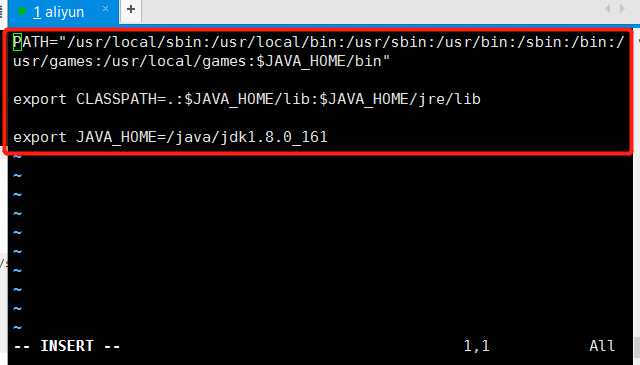
複製後確保沒問題就按鍵盤上的Esc鍵切換到一般模式,一般模式就是----INSERT-----沒有顯示了此時輸入 :wq 即可儲存退出配置。:q 是不儲存退出,:q! 是強制不儲存退出
第五步: 輸入cd / 退回根目錄,如果已經是根目錄了就 輸入命令更新配置資訊,使剛才的配置立即生效
source /etc/environmentjava -version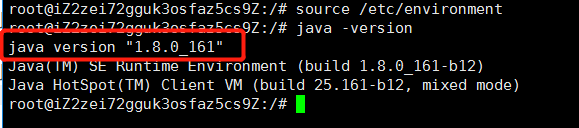
當然,我們還需要繼續進行一個簡單的配置,使剛才的配置全域性有效。到此為止只是對當前環境的有效,關機後重啟就會失效。那麼我們繼續進去一下簡單配置。第七步:輸入命令進入全域性的配置檔案,操作和剛才的差不多
vim /etc/profileexport JAVA_HOME=/java/jdk1.8.0_144
export JRE_HOME=$JAVA_HOME/jre
export CLASSPATH=.:$JAVA_HOME/lib:$JRE_HOME/lib:$CLASSPATH
export PATH=$JAVA_HOME/bin:$JRE_HOME/bin:$PATH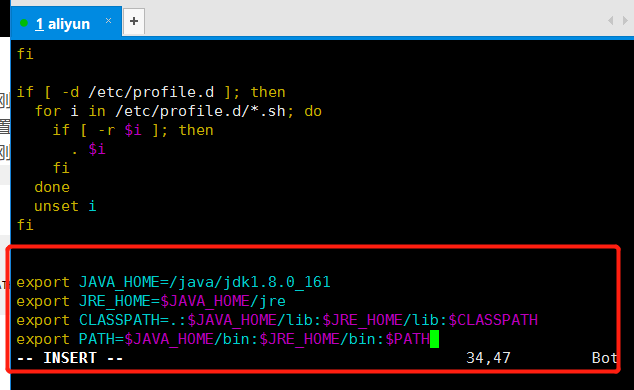
同時弄完後輸入 :wq 退出和儲存檔案配置最後一樣跟前面一樣輸入命令重新整理配置立即生效
source /etc/profile